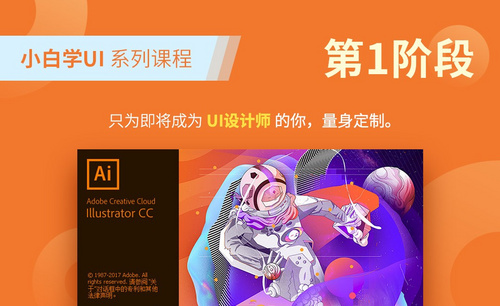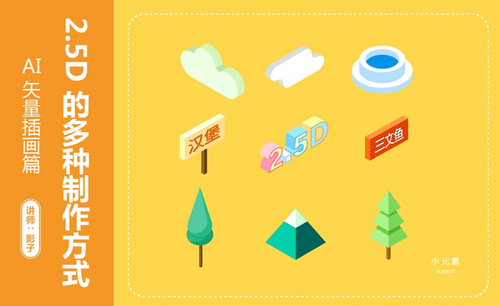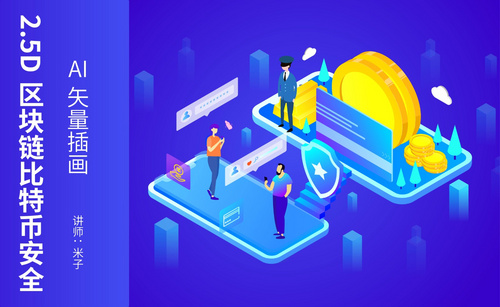AI进阶变换教程发布时间:2019年10月24日 17:11
1.本节课主要内容【如图所示】。
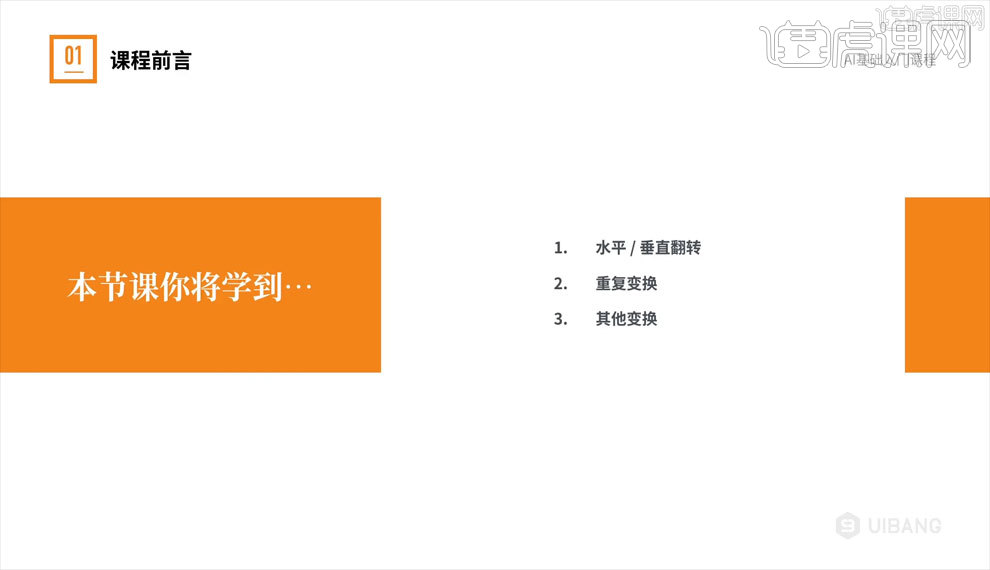
2.【如图所示】是我们常用的翻转效果。
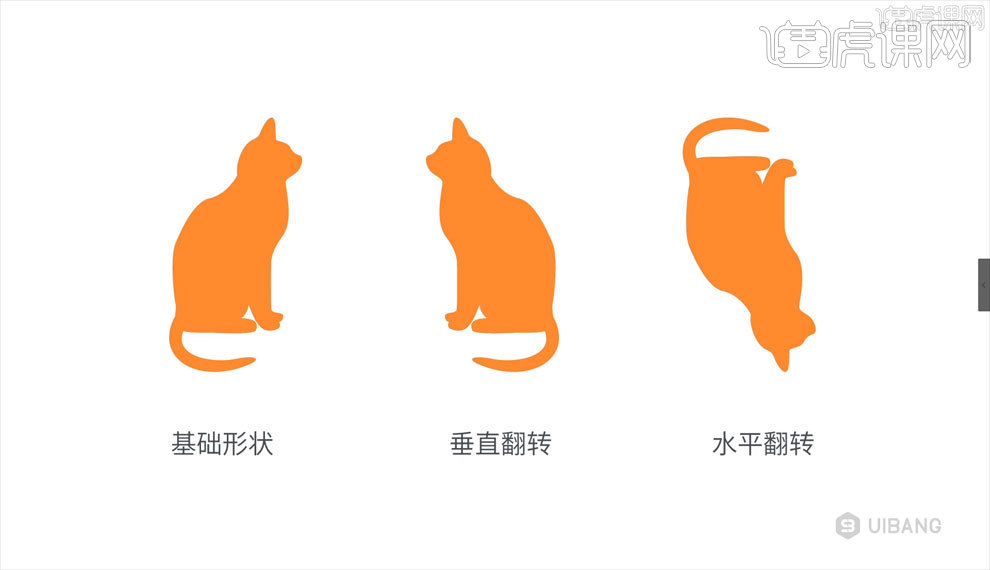
3.【重复变换】就是以某一个点为基础进行直线或者圆环形的多个复制。
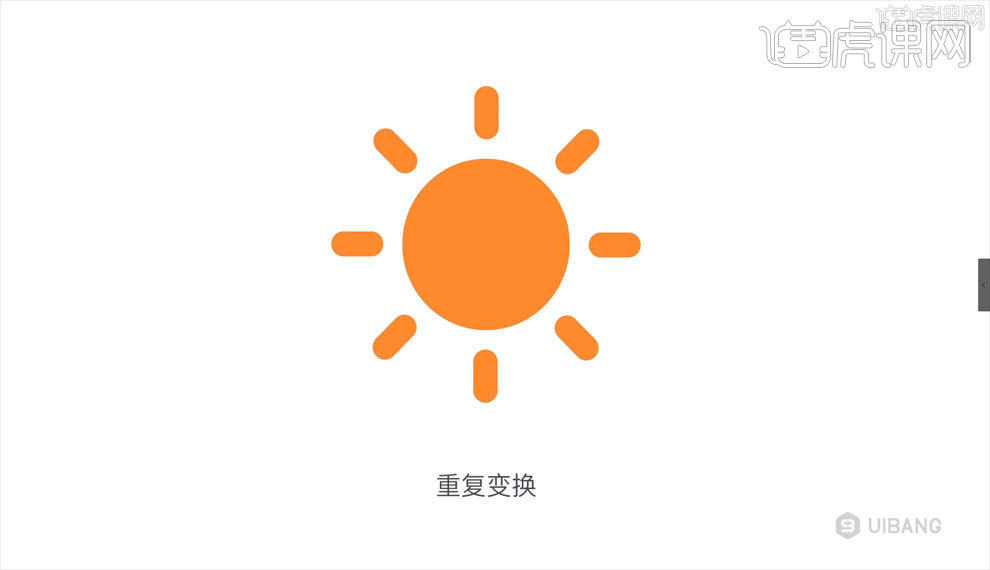
4.除此之外还有一些比较有趣的“异形”的变换【如图所示】。
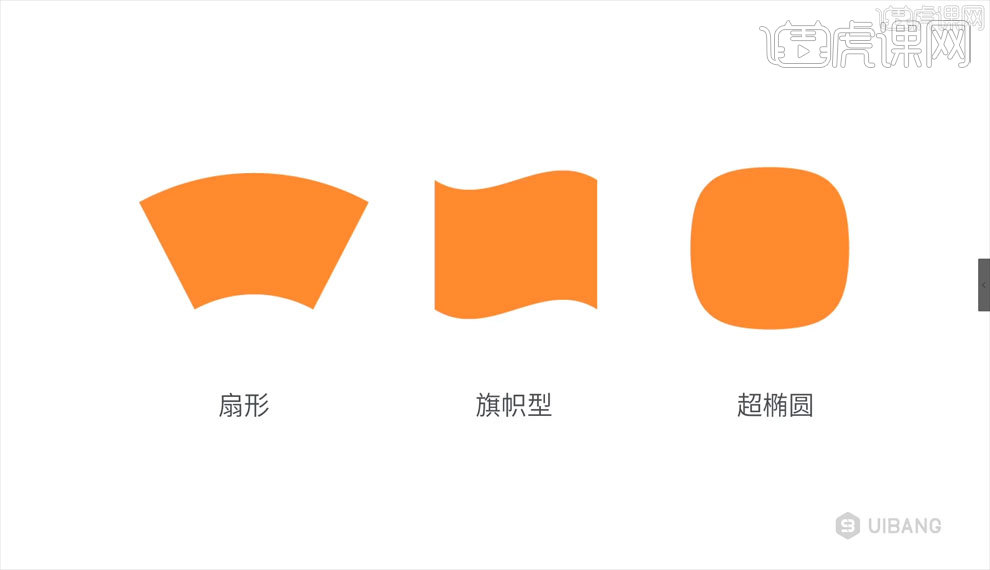
5.我们在【AI】里给大家做个演示,以图中的图形为例,我们直接复制一个出来,然后【右键】点击【变换】选择【对称】,【如图所示】。
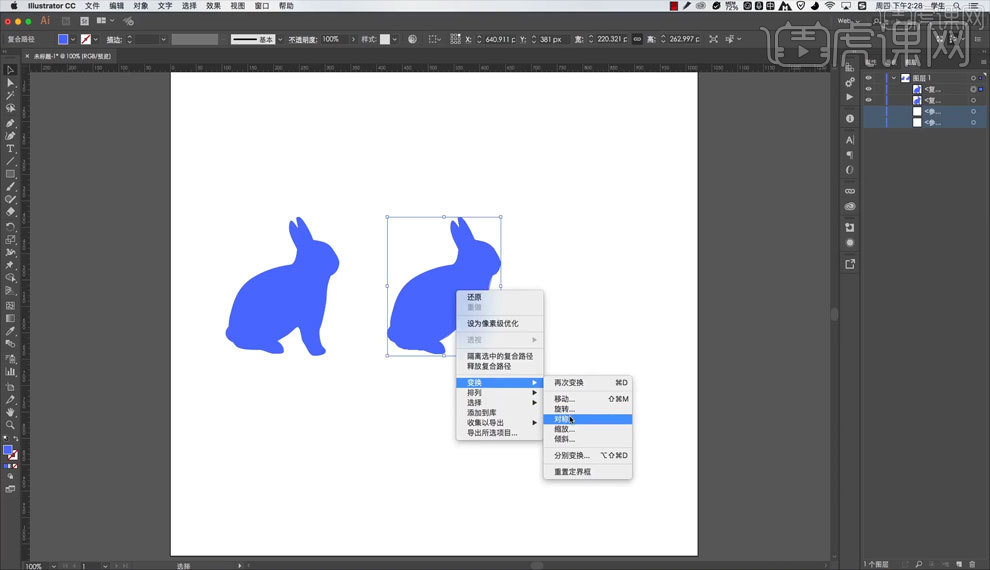
6.点击【对称】之后会弹出来一个操作面板,我们可以在这里对图像进行相应的调整,【右键】点击图像之后会有很多【变换】的形式,大家可以自己来操作尝试一下【如图所示】。
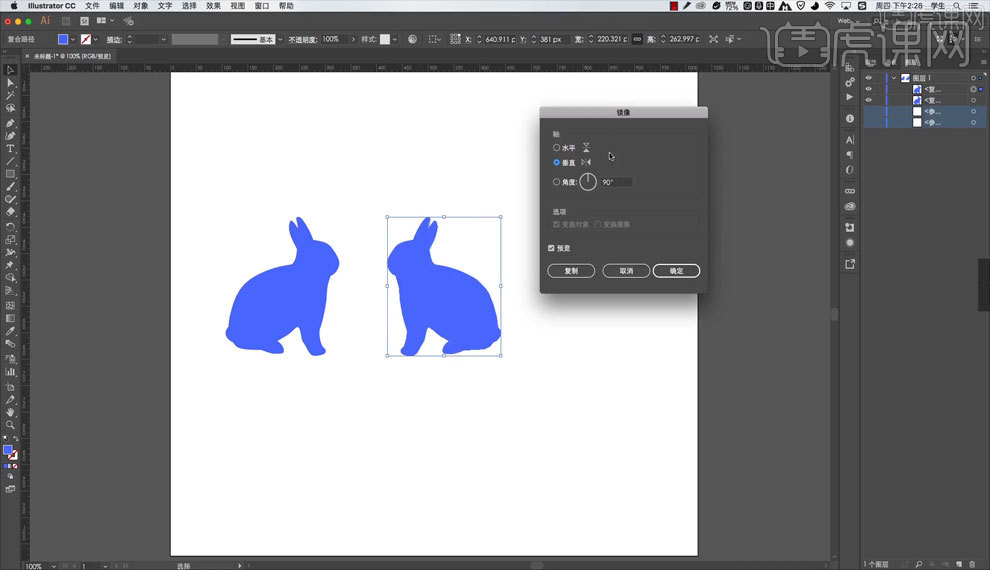
7.我们可以通过按住【Alt】键对图形进行拖拽复制【如图所示】。

8.我们也可以通过【Cmd+D】或者【Ctrl+D】来进行重复变换【如图所示】。

9.【如图所示】在画布中有一个红色圆形和一个红色圆角矩形以及两条参考线,我们同时框选住两条参考线和圆形,然后点击上方的【水平居中对齐】和【垂直居中对齐】就可以让参考线交汇在圆形的中心点。

10.我们选中圆角矩形,然后点击左侧工具栏里的【旋转工具】,【如图所示】。

11.点击旋转工具之后,我们按住【Alt】键,把旋转的中心点移动到圆心位置【如图所示】。

12.移动到圆心之后,我们可以调整旋转的角度,点击复制【如图所示】。

13.复制之后,我们直接按【Cmd+D】或者【Ctrl+D】就可以继续重复操作了【如图所示】。

14.【如图所示】我们画了一个矩形,然后点击上方【效果】按钮,选择【变形】,【如图所示】。

15.选中一个变形效果之后呢,我们可以调整参数对图形的变形程度进行修改,里面还有很多有意思的变形效果,这个大家可以自己尝试一下【如图所示】。

16.本节课程的归纳总结【如图所示】。

17.本节课程使用的快捷键【如图所示】,本节课程到此结束,谢谢观看。